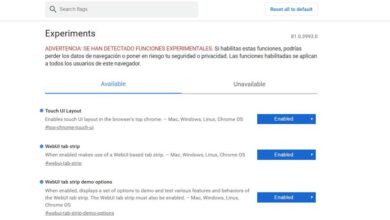Comment télécharger et installer l’application Slack pour mon PC Windows ou mon Mac
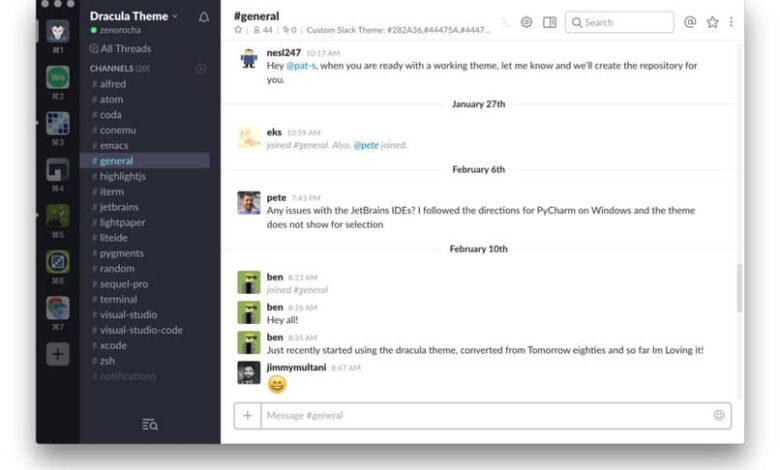
Dans un environnement de travail de plus en plus tourné vers le monde de la télématique, il est indispensable d’utiliser des ressources permettant de réaliser diverses activités à partir d’Internet. C’est le cas de Stack et pour cette raison nous vous invitons à apprendre comment télécharger et installer l’application Slack pour mon PC Windows ou Mac
Qu’est-ce que Slack?
Slack est une plate-forme ou un système de messagerie composé d’un espace de travail basé sur des canaux similaires aux listes Twitter . En ce sens, les membres d’une organisation peuvent partager des fichiers et des messages de leur propre canal dans des projets, des succursales d’une entreprise ou tout autre secteur d’une entreprise.
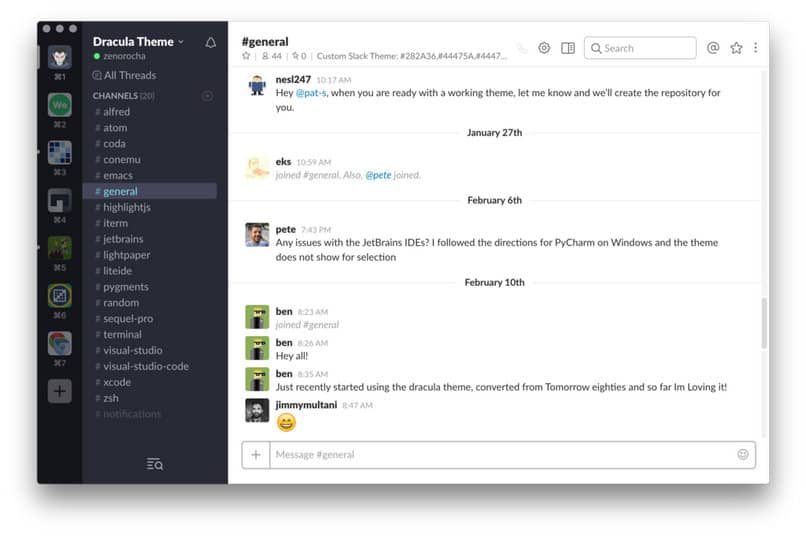
Avec Slack, il est possible d’ avoir des canaux partagés pour étendre les communications entre différentes entreprises. Bien qu’il soit possible de partager des messages et des fichiers, la plateforme facilite également la création de canaux privés qui ne sont connus que des membres de l’organisation appartenant à ces espaces de travail.
À quoi sert Slack?
Slack est très utile dans le secteur des affaires car il permet à tous les membres d’une entreprise de maintenir une communication constante comme s’ils effectuaient leurs tâches dans un bureau. De plus, il facilite l’envoi de pièces jointes, le partage de liens importants et la configuration des canaux en fonction des préférences de l’utilisateur.
Grâce à Slack, il est possible d’intégrer divers outils supplémentaires tels que Facebook, Dropbox, installer Skype , Twitter entre autres. De cette façon, les membres peuvent partager des idées, planifier des réunions, gérer divers projets et accéder rapidement à toutes les informations requises par les employés de toute organisation.
Comment télécharger et installer l’application Slack pour mon PC Windows ou mon Mac
Une communication en temps réel est possible pour envoyer des messages cryptés à partir de Facebook et d’autres outils. L’application Slack en fait partie et pour cette raison, elle gagne en popularité auprès du public, en particulier sur le lieu de travail où il est nécessaire de maintenir une communication constante pour atteindre les objectifs.
Si vous vous trouvez dans un environnement qui nécessite la gestion quotidienne d’informations entre différents membres, vous devez apprendre à utiliser Slack, comme nous l’expliquons ci-dessous.
Téléchargez l’application Slack sur Windows
S’il est vrai que Slack est compatible avec Android, vous souhaitez probablement l’utiliser sur votre PC. Si vous disposez également du système d’exploitation Windows 7 ou d’une version supérieure , vous devez vous rendre sur le site Web officiel de Slack . Là, vous devez appuyer sur le bouton «Télécharger» pour démarrer ce processus.
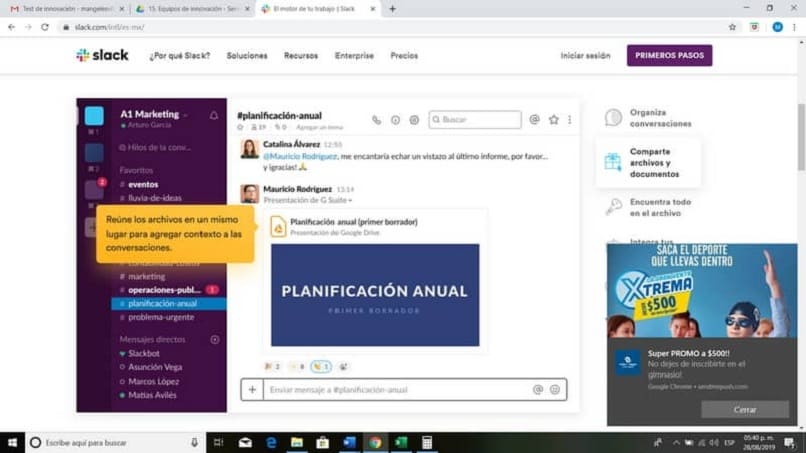
Une autre alternative que vous devez télécharger Slack sur Windows est d’aller sur le site Web officiel du Microsoft Store . Les deux options sont viables et vous permettront d’obtenir un fichier exécutable qui sera stocké sur votre ordinateur.
Installez l’application Slack sur Windows
Vérifiez le fichier nommé «SlackSetup.exe» qui a été enregistré dans la section «Téléchargements». Double-cliquez sur ce package d’installation et le processus d’installation démarrera automatiquement.
Lorsque l’installation de l’application est terminée, cliquez sur l’ icône Slack et commencez à configurer les canaux et les autres options proposées par la plateforme.
Téléchargez l’application Slack sur Mac
Il existe deux options pour télécharger l’application Slack sur Mac: la première consiste à accéder à la page Web de l’ App Store . Là, vous devez localiser l’application et procéder à son téléchargement sur votre ordinateur.
La deuxième alternative est d’accéder au site Web de Slack où vous trouverez l’application que vous souhaitez installer sur votre ordinateur. Appuyez sur le bouton «Télécharger» et attendez quelques secondes pour que le processus se termine.
Installez l’application Slack sur Mac
Localisez le fichier que vous venez de télécharger sur votre ordinateur. Pour ce faire, ouvrez le dossier «Finder» et recherchez le fichier Slack.dmg. Faites glisser l’icône de l’application et placez-la dans le dossier «Applications».
Enfin, pour ouvrir l’application Slack , vous devez aller dans le dossier «Applications» et double-cliquer sur l’icône de la plateforme.